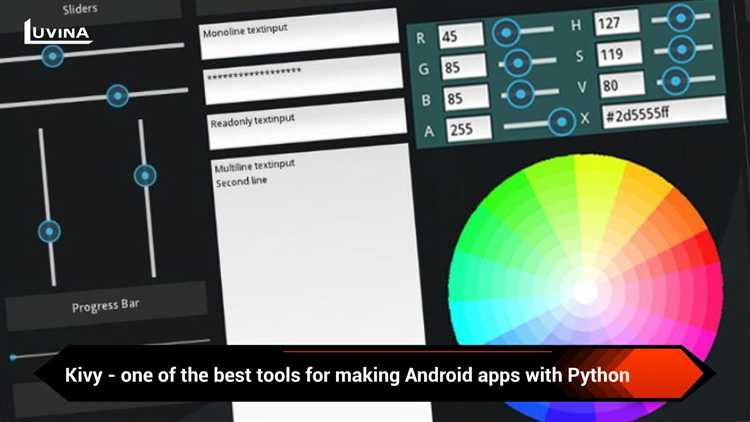
Создание Android приложения с использованием Python – это не совсем стандартный путь, но вполне реальный. Несмотря на то, что официальная поддержка Android для Python ограничена, существуют инструменты и библиотеки, которые позволяют обойти этот барьер и разрабатывать приложения, используя знакомый язык программирования. Одним из таких инструментов является Kivy, который предоставляет широкий функционал для создания кросс-платформенных приложений.
Для начала работы с Python на Android стоит ознакомиться с библиотеками, которые позволяют компилировать код в нативные Android-приложения. Pyjnius и Buildozer – это два ключевых компонента, которые значительно упрощают процесс. Pyjnius позволяет взаимодействовать с Java API Android, что делает возможным использование всех стандартных функций устройства, а Buildozer автоматизирует сборку и установку приложения на мобильное устройство.
Важно отметить, что создание мобильных приложений на Python требует учета некоторых особенностей. Android-приложения обычно требуют высокой производительности, что может стать проблемой для Python. Для работы с графикой и интерфейсом в Kivy применяется собственный набор инструментов, который может уступать нативным решениям по скорости. Тем не менее, для простых и средних по сложности приложений этого вполне достаточно.
Также стоит учитывать, что Google Play не поддерживает Python-приложения в качестве основного формата для загрузки. Это означает, что перед публикацией необходимо тщательно тестировать приложение и подготовить его к сборке в APK формат с помощью соответствующих инструментов. Однако, если вы хотите создать приложение для личного использования или маленького проекта, Python может стать отличным выбором для разработки.
Установка и настройка среды разработки для Android на Python
1. Установка Python и Kivy:
Первым шагом необходимо установить Python. Для этого скачайте последнюю версию Python с официального сайта (https://www.python.org/downloads/) и следуйте инструкциям на экране. Убедитесь, что опция «Add Python to PATH» выбрана при установке.
После установки Python, откройте командную строку и выполните команду для установки Kivy:
pip install kivy
2. Установка Buildozer:
Для упаковки вашего приложения в APK-файл используется инструмент Buildozer. Установите его с помощью pip:
pip install buildozer
3. Установка зависимостей для Android:
Buildozer требует наличия зависимостей для работы с Android, таких как Android SDK и NDK. Для их установки выполните команду:
buildozer android debug
Это автоматизирует процесс скачивания и настройки всех нужных инструментов.
4. Настройка переменных среды:
Для корректной работы Buildozer необходимо настроить переменные среды. Убедитесь, что пути к Android SDK и NDK добавлены в PATH. Это можно сделать через настройки операционной системы или с помощью команд:
export ANDROIDSDK=/path/to/android/sdk export ANDROIDNDK=/path/to/android/ndk
5. Создание первого проекта:
Для создания нового проекта выполните команду:
buildozer init
Это создаст файл конфигурации buildozer.spec, в котором можно настроить параметры сборки, такие как название приложения, версия Android и другие параметры.
6. Компиляция и запуск на Android-устройстве:
После написания кода приложения, выполните команду для компиляции и установки APK на подключенное устройство:
buildozer android deploy run
Эта команда соберет приложение и установит его на устройство, подключенное через USB.
Следуя этим шагам, вы сможете настроить полноценную среду для разработки Android-приложений на Python с использованием Kivy и Buildozer.
Выбор и настройка фреймворка для создания Android приложений

Kivy – один из самых известных фреймворков для разработки мобильных приложений на Python. Он позволяет создавать кросс-платформенные приложения, включая Android. Kivy предоставляет готовые компоненты пользовательского интерфейса и поддерживает жесты, анимацию и многозадачность.
- Установка Kivy: Для начала необходимо установить Kivy с помощью pip:
pip install kivy. - Сборка APK для Android: Для сборки приложения в APK, потребуется использовать инструмент Buildozer. Он автоматизирует процесс сборки и упаковки приложения для Android. Установить Buildozer можно через pip:
pip install buildozer. - Настройка Buildozer: Создайте файл конфигурации
buildozer.specс помощью командыbuildozer init, после чего настроите параметры сборки и запустите сборку с помощью командыbuildozer android debug.
BeeWare – еще один фреймворк, позволяющий разрабатывать нативные приложения для Android с использованием Python. BeeWare использует инструменты для создания графических интерфейсов и взаимодействия с нативными компонентами Android.
- Установка BeeWare: Установите фреймворк через pip:
pip install beeware. - Сборка приложения: Для создания приложения для Android используется инструмент Briefcase. Команда для сборки:
briefcase new android, которая создаст проект с необходимой структурой. - Настройка среды: Перед сборкой убедитесь, что у вас установлены все зависимости, включая Android SDK и NDK. Эти инструменты нужны для компиляции кода и создания APK-файла.
Chaquopy – это фреймворк, который интегрирует Python в Android Studio. Это подходящий вариант, если вы хотите использовать возможности Android Studio для создания приложения с использованием Python.
- Интеграция с Android Studio: Chaquopy требует установки плагина в Android Studio. После установки плагина можно писать код на Python внутри стандартной Android Studio среды, используя стандартные Android библиотеки.
- Конфигурация проекта: Для работы с Chaquopy настройте файл
build.gradle, добавив необходимые зависимости и указав версию Python. Пример конфигурации:implementation 'com.chaquo.python:chaquopy:12.0.0'.
PySide2 – фреймворк для создания кросс-платформенных графических интерфейсов. Хотя PySide2 не имеет прямой поддержки для Android, его можно использовать вместе с инструментами, такими как Qt for Android, для создания мобильных приложений на Python.
- Установка PySide2: Установите PySide2 с помощью pip:
pip install PySide2. - Настройка для Android: Для работы с Android необходимо настроить Qt и использовать подходящие инструменты для сборки. Важно помнить, что процесс может быть сложным и требует дополнительных усилий для интеграции с Android SDK.
Pyqtdeploy – инструмент для создания приложений на Python, который позволяет компилировать Python-программы в нативные исполнимые файлы. Однако для Android требуется определенная настройка и дополнительные инструменты.
- Установка Pyqtdeploy: Установите через pip:
pip install pyqtdeploy. - Настройка проекта: Важным моментом является настройка Android NDK и соответствующих инструментов для компиляции Python в нативный код. Это потребует знаний о специфике работы с C++ и Android NDK.
Каждый из фреймворков имеет свои сильные и слабые стороны, и выбор зависит от ваших целей и уровня опыта. Kivy и BeeWare отлично подходят для быстрого прототипирования и кросс-платформенной разработки. Chaquopy удобен для тех, кто хочет интегрировать Python в Android Studio. PySide2 и Pyqtdeploy могут быть полезны для опытных разработчиков, которые готовы столкнуться с более сложными задачами при сборке Android-приложений.
Как подготовить Android устройство для тестирования приложения на Python
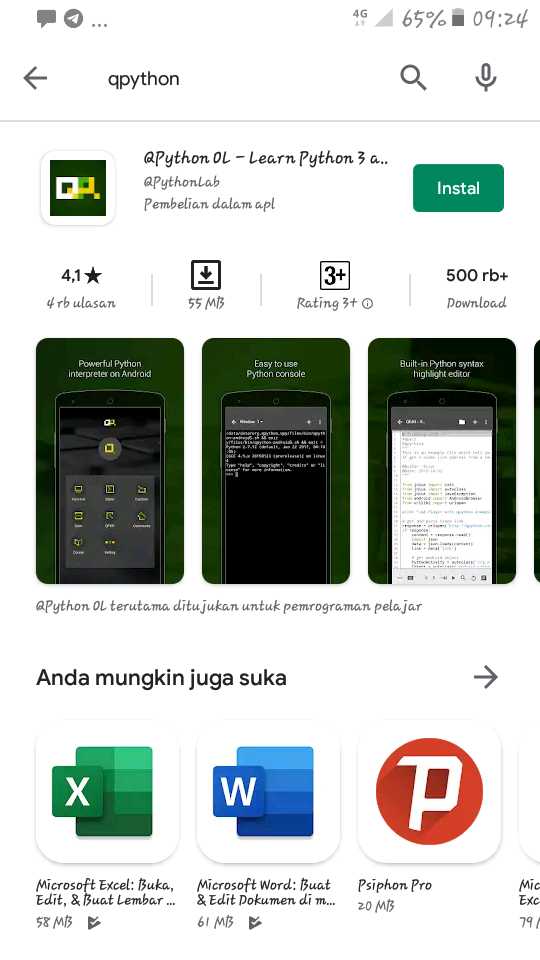
Для тестирования Android-приложения, написанного на Python, нужно выполнить несколько ключевых шагов на самом устройстве. Важно правильно настроить систему, чтобы обеспечить совместимость с Python и возможностью отладки приложения в процессе разработки.
1. Включите режим разработчика. Для этого откройте «Настройки» > «О телефоне» и нажмите несколько раз на пункт «Номер сборки», пока не получите уведомление о том, что режим разработчика включен. Затем в меню «Настройки» откроется новый раздел – «Для разработчиков», где нужно активировать опцию «Отладка по USB».
2. Подключите устройство к компьютеру с помощью USB-кабеля. После подключения внизу экрана Android появится запрос на разрешение отладки. Подтвердите его, чтобы разрешить вашему компьютеру взаимодействовать с устройством для тестирования.
3. Установите Android Debug Bridge (ADB). Этот инструмент нужен для управления устройством с компьютера. Для установки ADB на Linux или macOS достаточно использовать команду в терминале, например, «sudo apt install adb». На Windows нужно скачать инструменты SDK с официального сайта Android и добавить их в системный PATH.
4. Проверьте подключение устройства. После настройки ADB используйте команду «adb devices» в терминале или командной строке. Если устройство подключено правильно, вы увидите его в списке подключенных устройств.
5. Установите Python на устройство. Один из популярных методов – использование приложения QPython или Pyqtdeploy для сборки и упаковки приложения на Android. Важно убедиться, что на устройстве имеется поддержка необходимой версии Python.
6. Установите необходимые библиотеки. В процессе разработки, скорее всего, вам понадобятся дополнительные библиотеки для работы с Android, такие как Kivy, BeeWare или SL4A. Убедитесь, что они установлены на вашем устройстве, и выполните тестирование через терминал или отладчик.
7. Активируйте режим разработки в Android Studio или аналогичной среде. При использовании Android Studio или других IDE для тестирования приложений на Python настройте проект для работы с Python-кодом, указав путь к интерпретатору и модулям.
8. Используйте эмуляторы, если необходимо. Если нет физического устройства или его подключение невозможно, настройте Android-эмулятор с поддержкой Python. Эмулятор позволяет тестировать приложения, имитируя различные устройства и версии Android.
После завершения этих шагов Android устройство будет готово для полноценного тестирования Python-приложений. Важно регулярно обновлять драйвера устройства и следить за совместимостью инструментов разработки с текущими версиями Android.
Создание графического интерфейса с использованием Kivy
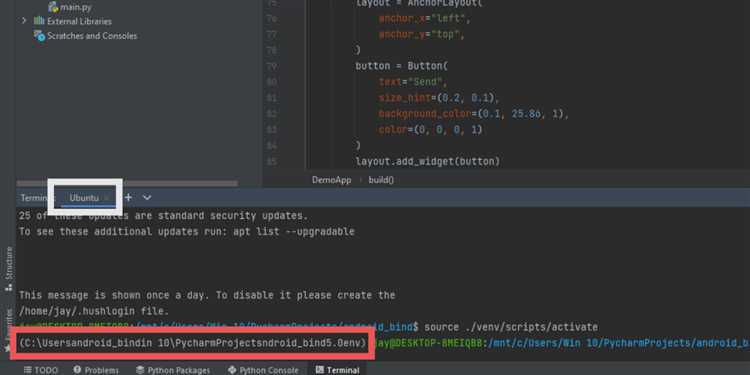
Первым шагом является установка Kivy. Для этого достаточно выполнить команду:
pip install kivy
После установки библиотеки можно приступить к созданию простого приложения с графическим интерфейсом. Kivy использует собственный набор виджетов, среди которых есть кнопки, метки, текстовые поля, списки и другие элементы. Все виджеты являются наследниками базового класса Widget и могут быть размещены в контейнерах, таких как BoxLayout, GridLayout или FloatLayout, для удобного управления их расположением.
Пример создания простого интерфейса с кнопкой:
from kivy.app import App from kivy.uix.button import Button class MyApp(App): def build(self): return Button(text='Нажми меня') if __name__ == '__main__': MyApp().run()
Этот код создает приложение с одной кнопкой, при нажатии на которую не происходит никаких действий. Для обработки событий кнопки нужно определить метод, который будет вызываться при взаимодействии с элементом интерфейса. Например, чтобы вывести сообщение при нажатии на кнопку, используем следующий код:
from kivy.app import App from kivy.uix.button import Button from kivy.uix.label import Label from kivy.uix.boxlayout import BoxLayout class MyApp(App): def build(self): layout = BoxLayout(orientation='vertical') button = Button(text='Нажми меня') button.bind(on_press=self.on_button_press) layout.add_widget(button) return layout def on_button_press(self, instance): label = Label(text='Кнопка была нажата!') instance.parent.add_widget(label) if __name__ == '__main__': MyApp().run()
Здесь создается вертикальный контейнер (BoxLayout), в котором размещаются кнопка и метка. При нажатии на кнопку появляется текст «Кнопка была нажата!» ниже кнопки.
Kivy поддерживает использование кастомных графических элементов, что позволяет интегрировать сложные визуальные эффекты в интерфейс. Для этого можно использовать возможности библиотеки для работы с графикой, такие как создание кастомных виджетов, анимаций и эффектов, которые могут значительно улучшить взаимодействие с пользователем.
Особое внимание стоит уделить производительности на мобильных устройствах. Kivy предоставляет механизм оптимизации, используя OpenGL для рендеринга графики. Однако важно помнить, что при работе с большим количеством виджетов и сложными анимациями стоит следить за производительностью приложения, чтобы избежать его замедления на слабых устройствах.
Использование Kivy позволяет создавать приложения с удобными и функциональными интерфейсами. Для более сложных проектов можно интегрировать дополнительные библиотеки и инструменты, например, для работы с базами данных или для добавления многозадачности, расширяя возможности графического интерфейса приложения.
Компиляция и упаковка Python приложения в APK файл

Перед тем как начать, убедитесь, что у вас установлен Python и Buildozer. Для установки Buildozer достаточно выполнить команду pip install buildozer. Также рекомендуется установить Cython, который ускоряет процесс компиляции: pip install cython.
После установки Buildozer, необходимо создать конфигурационный файл с помощью команды:
buildozer initЭтот файл называется buildozer.spec и содержит все параметры, которые будут использоваться при компиляции приложения. Важно настроить несколько ключевых параметров:
- package.name – имя вашего приложения.
- package.domain – домен вашего приложения (например, com.example).
- source.include_exts – расширения файлов, которые нужно включить в проект (например, py, png, kv).
- android.permissions – разрешения, которые приложение будет запрашивать у пользователя (например, INTERNET, ACCESS_NETWORK_STATE).
После настройки конфигурационного файла необходимо собрать APK. Для этого используйте команду:
buildozer android debugЭто создаст APK файл в папке bin вашего проекта. Команда debug создаёт APK для отладки, если вы хотите создать релизную версию, используйте buildozer android release.
Кроме того, необходимо позаботиться о зависимостях. Если ваше приложение использует сторонние библиотеки, их нужно указать в параметре requirements в файле buildozer.spec. Например:
requirements = python3,kivy,requestsТакже обратите внимание, что некоторые библиотеки могут потребовать дополнительных настроек или интеграции с Android SDK, что можно настроить через файл конфигурации.
Когда процесс компиляции завершится, вы получите APK файл, который можно установить на Android-устройство для тестирования. Если вы хотите подписать APK для публикации в Google Play, используйте инструменты для подписи, такие как jarsigner или apksigner.
Отладка и тестирование Android приложения на Python
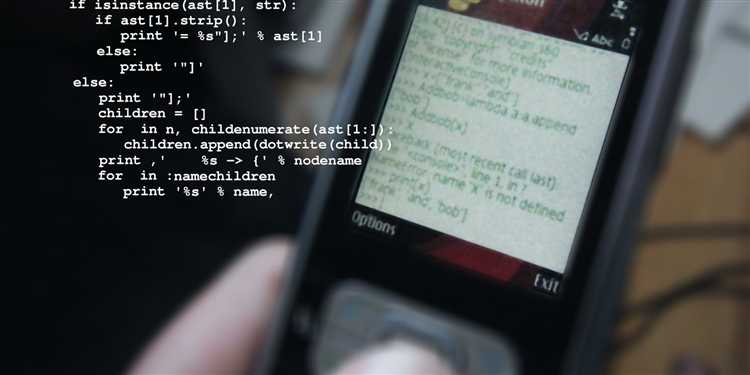
Отладка и тестирование – важнейшие этапы разработки Android приложений на Python. Они помогают выявить ошибки и убедиться в корректности работы приложения на разных устройствах и версиях Android. Для эффективной отладки и тестирования можно использовать несколько инструментов и подходов.
Основные инструменты для отладки и тестирования:
- Android Studio – несмотря на то, что это интегрированная среда разработки для Java и Kotlin, она поддерживает интеграцию с Python через Kivy или BeeWare. Android Studio предоставляет мощные инструменты для отладки, такие как эмуляторы и анализатор логов.
- Logcat – утилита для мониторинга логов системы Android. Важно настроить логирование в коде Python, чтобы видеть сообщения о событиях, ошибках или предупреждениях, возникающих в приложении.
- PyCharm – IDE для Python, которую можно настроить для работы с проектами на Android через Kivy или BeeWare. PyCharm позволяет интегрировать отладчик для шагового выполнения кода и проверки значений переменных.
- ADB (Android Debug Bridge) – инструмент для взаимодействия с устройством Android через командную строку. Через ADB можно запускать команды для тестирования, а также управлять эмуляторами и реальными устройствами.
Для отладки кода Python на Android рекомендуется использовать два основных подхода:
- Журналирование – добавление сообщений в лог с помощью функции
print()или стандартного логгера. Важно включить разные уровни логирования (например, DEBUG, INFO, ERROR), чтобы эффективно отслеживать поведение приложения. - Использование отладчика – настройка точек останова и пошаговое выполнение кода. В случае с Kivy или BeeWare можно использовать встроенные средства отладки IDE, чтобы проверить выполнение приложения в реальном времени.
При тестировании важно учитывать несколько аспектов:
- Тестирование на разных устройствах – приложение должно корректно работать как на старых, так и на современных устройствах. Это можно проверить с помощью эмуляторов Android Studio или на реальных устройствах через ADB.
- Производительность – важно проверить, как приложение работает при длительном использовании, а также его реакцию на различные нагрузки. Используйте инструменты для анализа производительности, такие как
Profileв Android Studio илиcProfileв Python. - Совместимость с версиями Android – убедитесь, что ваше приложение совместимо с разными версиями операционной системы Android. Тестирование должно включать проверки на Android 4.x, 5.x и новее, если это возможно.
Автоматизация тестирования также имеет важное значение для ускорения процесса разработки. Используйте фреймворки, такие как unittest или pytest, для написания автоматических тестов для компонентов приложения.
Для упрощения тестирования пользовательского интерфейса можно использовать инструменты, такие как Appium, который позволяет автоматизировать тестирование на разных устройствах и операционных системах. Он поддерживает работу с Python и предоставляет гибкие возможности для написания тестов UI.
Наконец, помимо функциональных и UI-тестов, стоит уделить внимание безопасности приложения. Проведение тестов на уязвимости, таких как утечка данных или инъекции, поможет убедиться в надежности вашего продукта.
Вопрос-ответ:
Как выбрать инструмент для разработки Android-приложения на Python?
Для создания Android-приложений на Python чаще всего используют фреймворки Kivy и BeeWare. Kivy позволяет разрабатывать приложения с графическим интерфейсом, поддерживает мультитач и может быть использован для создания кросс-платформенных приложений. BeeWare, в свою очередь, предлагает инструменты для написания приложений, которые могут работать на Android, iOS и других системах. Важно учитывать особенности каждого фреймворка, такие как требования к платформе и функции, которые они поддерживают.
Как установить Kivy и настроить среду разработки для Android?
Для начала нужно установить Python на вашем компьютере. Затем можно установить Kivy с помощью pip командой `pip install kivy`. Для разработки под Android потребуется установить инструмент Buildozer, который используется для компиляции приложений под Android. Также необходимо настроить Android SDK и NDK, а затем создать файл конфигурации Buildozer.spec. В этом файле прописываются настройки для сборки проекта под Android. После того как все установлено и настроено, можно скомпилировать приложение командой `buildozer android debug`, что создаст APK файл для Android.
Какие ограничения существуют при создании Android-приложений на Python?
Одним из основных ограничений является производительность. Python не так оптимизирован для мобильных устройств, как Java или Kotlin, что может повлиять на скорость работы приложения. Кроме того, доступность всех Android API через Python может быть ограничена, и не все нативные функции Android поддерживаются. Разработка приложения может потребовать использования сторонних библиотек или написания части кода на Java или Kotlin. Однако, для большинства простых приложений Python все-таки подойдет.
Можно ли использовать Python для создания сложных Android-приложений, например, с графикой и анимациями?
Да, для этого можно использовать Kivy, который поддерживает работу с графикой и анимациями. Kivy имеет встроенные инструменты для создания интерфейсов с использованием различных виджетов, а также поддержки 2D-графики. Однако, для создания более сложных графических элементов и анимаций могут понадобиться дополнительные библиотеки или использование Java для более производительных операций. В некоторых случаях, для достижения лучшей производительности и функциональности, может быть удобнее написать сложную часть приложения на нативном языке Android.
Как проверить работоспособность Android-приложения на Python перед публикацией?
Перед публикацией необходимо протестировать приложение на различных устройствах с разными версиями Android. Для этого можно использовать эмулятор Android Studio или физическое устройство, подключив его к компьютеру. Также рекомендуется использовать инструменты для отладки, такие как Logcat в Android Studio, чтобы отслеживать ошибки и неполадки в работе приложения. Кроме того, можно протестировать приложение с использованием разных конфигураций экрана и разрешений, чтобы убедиться в его адаптивности.






